Hai un sito web o un blog e vorresti vendere anche su questi canali i prodotti del tuo ecommerce? Esiste una soluzione semplice e intuitiva che risolverà tutti i tuoi problemi: il buy button.
Letteralmente “tasto acquista”, si tratta di un pulsante collegato al tuo ecommerce che potrai integrare su siti esterni per aumentare le vendite (e le entrate) del tuo business.
In questo articolo scoprirai come funziona un buy button, come crearne uno e dove aggiungerlo.



Cos’è un buy button?
Un buy button è un tasto di scelta rapida che permette ai tuoi clienti di acquistare i tuoi prodotti in modo semplice e intuitivo anche su siti web esterni o all’interno del tuo blog.
In pratica, si tratta di un tasto che puoi inserire su qualunque sito web e che rimanda i visitatori di quel sito a una pagina di check-out dalla quale possono acquistare direttamente i tuoi prodotti.
Immagina ad esempio di avere, oltre al tuo negozio online, un blog che parla di sport. Oltre a parlare dei vantaggi dell’attività fisica, probabilmente darai anche consigli sui migliori capi d’abbigliamento, o sugli accessori perfetti per migliorare le prestazioni delle persone che ti seguono.
Guarda caso, sul tuo negozio online vendi proprio quei capi e quegli accessori, ma portare i lettori del tuo blog sul tuo ecommerce richiede tempo e fatica.
Un buy button creato ad hoc e inserito all’interno del tuo articolo, invece, permette ai visitatori del tuo blog di acquistare il tuo prodotto in modo semplice e rapido, con un singolo click, senza dover abbandonare l’articolo che stanno leggendo.
Come fare ad avere un buy button? Fortunatamente, è incluso come canale di vendita in tutti i piani di abbonamento Shopify.
Perché usare un buy button
Persino Amazon offre ai propri clienti la possibilità di cliccare su “Acquista ora”, invece di aggiungere i prodotti al carrello e continuare lo shopping, e per un ottimo motivo.
Le persone hanno fretta e sono facilmente distraibili.
→ Click Here to Launch Your Online Business with Shopify
Quando navigano online sono costantemente esposte a messaggi pubblicitari e offerte di ogni tipo, e continuare l’inesorabile scroll-down (soprattutto da mobile) è una tentazione quasi irresistibile.
L’impegno che richiede il dover convincere una persona a leggere i tuoi contenuti, cliccare su un link che porta a un’altra pagina (abbandonando quindi il punto in cui si trova) per poi iniziare da zero o quasi un processo d’acquisto…beh, se è vero che non esistono imprese impossibili, questa di sicuro potrebbe essere più semplice. Come? Con un buy button!
Oltre al fatto che l’opzione di cliccare su un link di acquisto diretto riduce enormemente il tasso di abbandono dei carrelli (ancora una volta, Amazon ci vede lungo), se hai la possibilità di utilizzare una scorciatoia che porta vendite dirette (ed entrate aggiuntive) al tuo business, perché privartene?
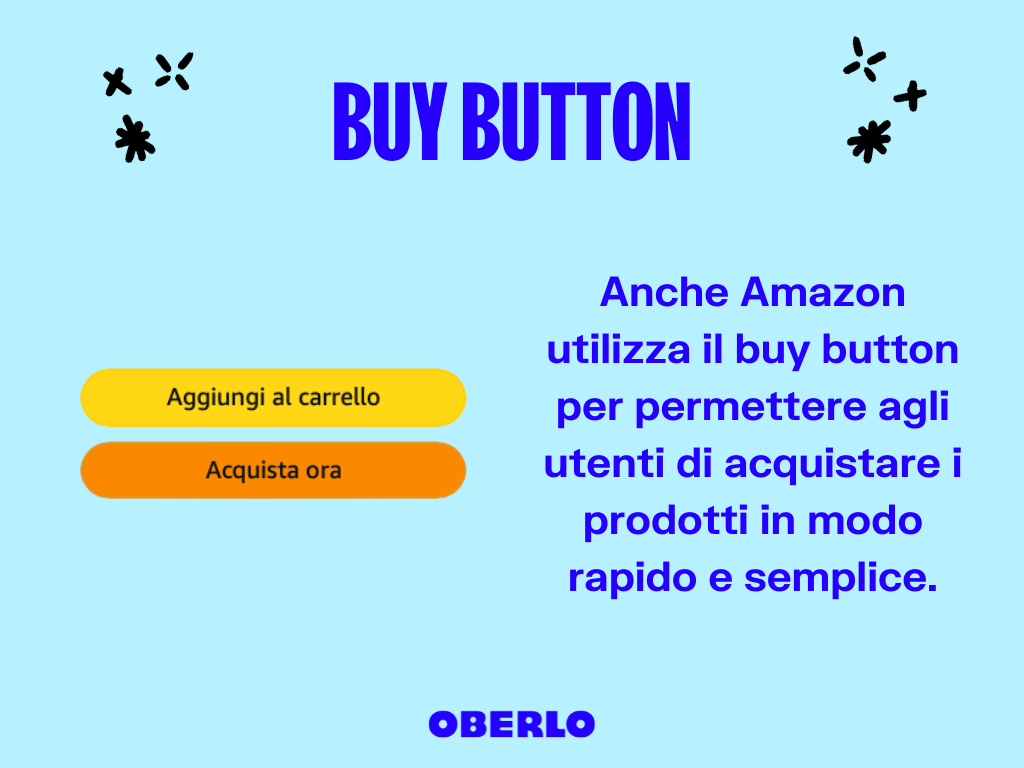
Come creare un buy button su Shopify?
Prima di creare un buy button su Shopify dovrai aggiungerlo come canale di vendita all’interno del pannello di controllo. Poi potrai scegliere se creare il tuo tasto per un singolo prodotto o per una collezione.
Per aggiungere questo come canale di vendita ti basterà accedere al pannello di controllo, cliccare su Impostazioni, visitare l’App Store Shopify, cercare Buy Button e cliccare su Aggiungi canale.
Una volta aggiunto il canale, potrai passare alla pratica e creare il tuo tasto.
Personalizzare il tuo buy button vuol dire scegliere:
- Colore
- Dimensione
- Font
- Cosa succede quando qualcuno clicca sul tasto
- Se la finestra di checkout si apre o meno in una nuova scheda
Shopify ti permette anche di personalizzare lo stile di layout del tuo buy button. Potrai scegliere tra:
- Di base: per aggiungere un buy button semplice, senza l’immagine del prodotto.
- Classico: per mostrare immagine e prezzo del prodotto.
- Schermo intero: per mostrare non solo immagine e prezzo, ma anche una breve descrizione del prodotto.
→Clicca qui per lanciare il tuo ecommerce in dropshipping con Shopify
Ma cosa succede quando una persona clicca sul tuo buy button?
Ancora una volta, Shopify ti permette di scegliere tra tre opzioni:
- Aggiungi un prodotto al carrello: perfetto se il tuo obiettivo è far aggiungere quanti più prodotti possibile al carrello, in questo modo i clienti possono continuare a fare acquisti e accedere alla fase di check-out in un secondo momento.
- Check-out diretto: perfetto per gli acquisti singoli o impulsivi, grazie al check-out diretto i clienti accedono direttamente alla schermata di acquisto e dovranno semplicemente confermare la loro scelta.
- Ottieni informazioni sul prodotto: perfetto per gli acquisti che necessitano una maggiore attenzione da parte dei clienti che, cliccando sul tasto, possono accedere alla descrizione prodotto e a eventuali altre immagini, selezionarne le varianti e, infine, aggiungere il prodotto al carrello.
Quando il tuo tasto avrà esattamente l’aspetto che desideri, dovrai semplicemente incorporare il suo codice (che sarà generato automaticamente) all’interno dell’HTML del tuo sito o blog.
Come creare un buy button in HTML
Dopo aver creato il tuo tasto dal tuo pannello di controllo Shopify, potrai aggiungerlo a qualunque sito web o blog di tua proprietà.
Il procedimento per aggiungere il codice per incorporare il buy button al codice HTML del tuo sito dipende da come e dove vuoi far comparire il tasto e il relativo carrello.
Anche la tipologia di tema che hai scelto per il tuo sito o blog potrebbe influenzare l’aggiunta del codice del buy button.
Ogni piattaforma segue un diverso procedimento per incorporare il codice del tasto per acquistare, quindi se dovessi avere dubbi o domande contatta direttamente il provider del tuo sito web.
Attenzione: Shopify sconsiglia l’utilizzo dei buy button all’interno del negozio online o del blog di Shopify, perché potrebbero creare problemi durante il check-out.
Dove usare i buy button?
Esclusi il negozio online e il blog Shopify, ci sono altri luoghi dove i tuoi buy button ti permetteranno di vendere i tuoi prodotti in modo efficace e di aumentare notevolmente le entrate del tuo business.
Sul tuo sito web
Qualunque tipologia di sito tu abbia, puoi aggiungere il tasto di Shopify per indirizzare i visitatori ai prodotti o alle collezioni del tuo ecommerce.
Per aggiungere un buy button al tuo sito web dovrai:
- Aggiungere il canale di vendita buy button dal pannello di controllo di Shopify.
- Creare un buy button collegato a un prodotto o a una collezione.
- Personalizzare gli elementi e le azioni del tasto.
- Confermare la tua scelta.
- Copiare il codice HTML.
- Aprire l’editor HTML del tuo sito web nella pagina in cui vuoi aggiungere il tasto.
- Incollare il codice e salvare le modifiche.
Sui profili social
Le piattaforme di social media sono sempre più improntate verso il social commerce, che si rivela uno strumento indispensabile per chiunque voglia vendere online.
Instagram ha i tag nei post, TikTok ha gli shoppable ads, e gli utenti possono acquistare i prodotti direttamente all’interno delle loro piattaforme preferite.
Tag o Ads che siano, si tratta pur sempre di una tipologia di buy button, che permette alle aziende di offrire ai loro clienti un’esperienza di navigazione estremamente fluida, vendendo contemporaneamente i propri prodotti.
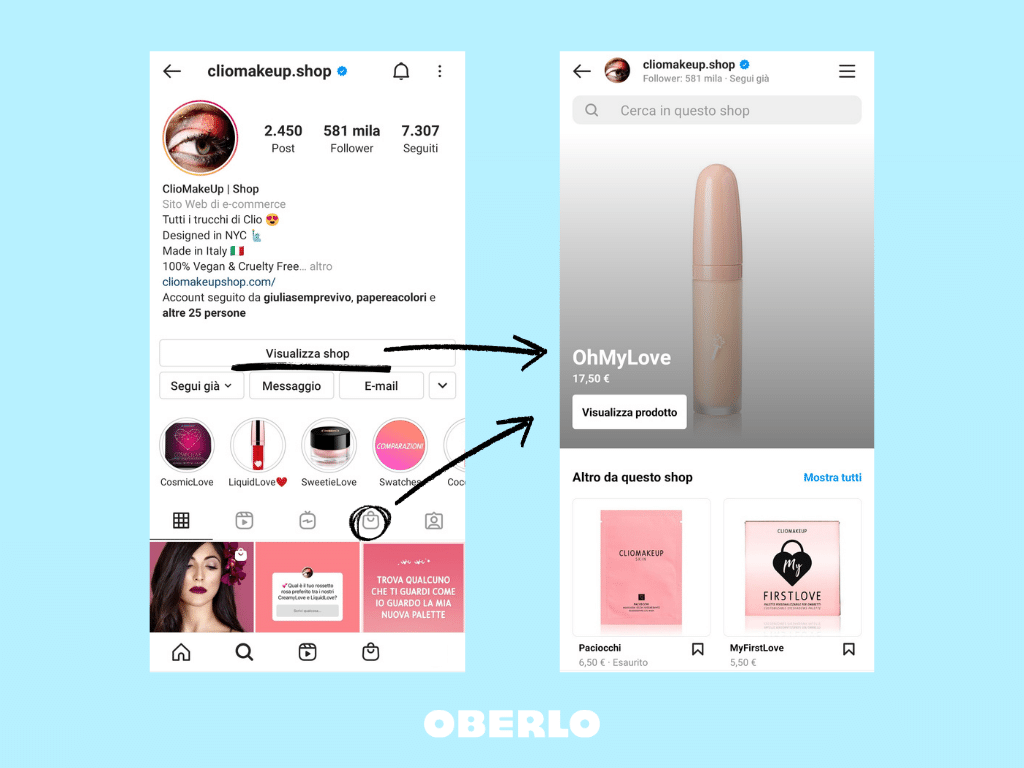
Come link di check-out
Il canale di vendita buy button di Shopify può anche essere utilizzato per creare dei link di check-out da condividere con i clienti nelle tue campagne di email marketing, nei messaggi diretti o all’interno dei post dei social media.
Con i link di check-out puoi creare delle esperienze di check-out su misura per ognuno dei tuoi clienti, selezionando le varianti di prodotto, le quantità ed eventuali sconti.
Dopo aver installato il canale buy button dal tuo pannello di controllo Shopify, per creare un link di check-out ti basta accedere al prodotto per il quale vuoi creare il link, selezionare Altre azioni e cliccare su Crea link di check-out.
Una volta creato il tuo link, dovrai semplicemente copiarlo e incollarlo ovunque desideri.
Conclusione
È innegabile che i buy button siano uno strumento prezioso nel tuo arsenale imprenditoriale, ma ricordati che solo tu conosci davvero il tuo business e i tuoi clienti, e solo tu sai cosa funziona per loro.
Solo perché uno strumento esiste non vuol dire che tu debba utilizzarlo per forza, ma allo stesso tempo potrebbe valere la pena scoprire cose nuove che potrebbero “come per magia” aumentare le entrate del tuo business.
Insomma, tentar non nuoce, giusto? Soprattutto quando il tentativo è praticamente gratis e non richiede un impegno particolare!



